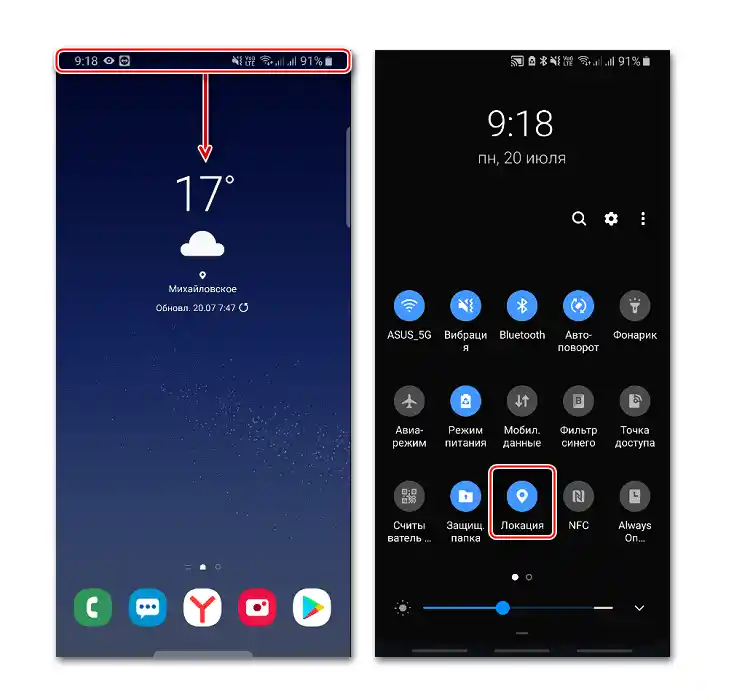المحتوى:
لإجراء معايرة GPS، سيتعين الاستعانة ببرامج خارجية، حيث أن الأدوات المدمجة لا توفر هذه الإمكانية. يمكن للمستخدمين الذين حصلوا على صلاحيات الروت استخدام القائمة الهندسية المخصصة للمطورين، لكن هذه الطريقة لا تناسب الجميع، لذلك سنستعرض بعض التطبيقات الشائعة والبسيطة.
الطريقة 1: اختبار GPS
معايرة GPS هي عملية ضبط وتصحيح معلمات GPS، والتي يمكن أن تصحح مشاكل تحديد الموقع. عادةً ما تتم هذه العملية تلقائيًا، ولكنها تتطلب تطبيقات خاصة تقوم بتصحيح بيانات الجغرافيا بالنسبة للأقمار الصناعية GPS المكتشفة. واحدة من هذه البرامج هي برنامج اختبار GPS المجاني، الذي يمكنه تحديد أسباب المشاكل في عمل الوحدة. كما أنه يوفر معلومات كاملة عن الجغرافيا لجهاز Android.
- انتقل إلى تحميل التطبيق وقم بتثبيته. بعد التشغيل الأول، سيتطلب الأمر منح إذن للوصول إلى الموقع على الجهاز.
- ستبدأ معايرة GPS في الوضع غير المتصل.لتعيين فلتر الأقمار الصناعية، انقر على الجزء الرئيسي من النافذة – بعد ذلك يمكنك إيقاف تشغيل جميع أنظمة الملاحة الفضائية باستثناء GPS، ثم اضغط على زر "حفظ".
- يمكنك مشاهدة الأقمار الصناعية المتاحة من خلال الضغط على الزر الدائري في الشريط السفلي.
- لتحديد الموقع الجغرافي بدقة، اضغط على زر "حالة GNSS".
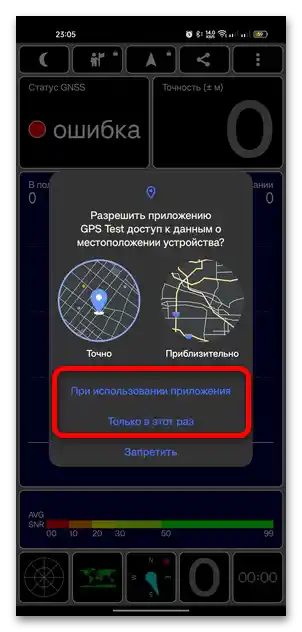
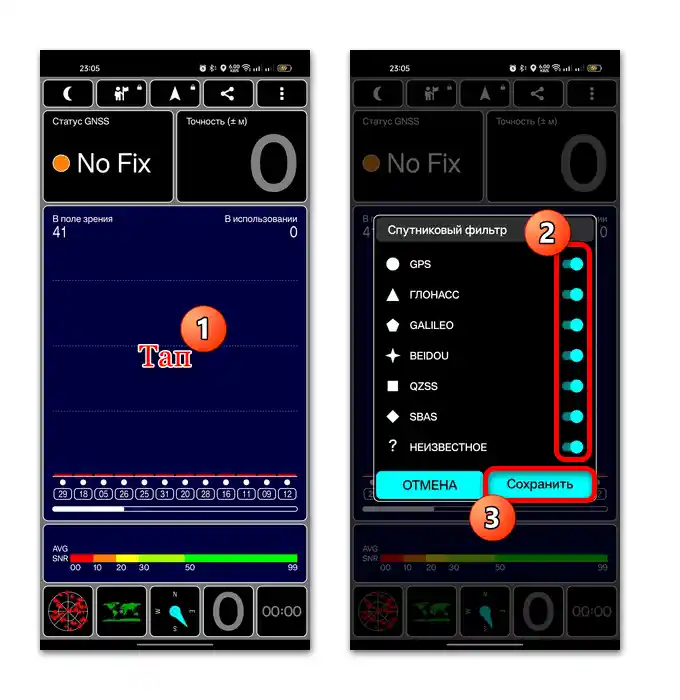
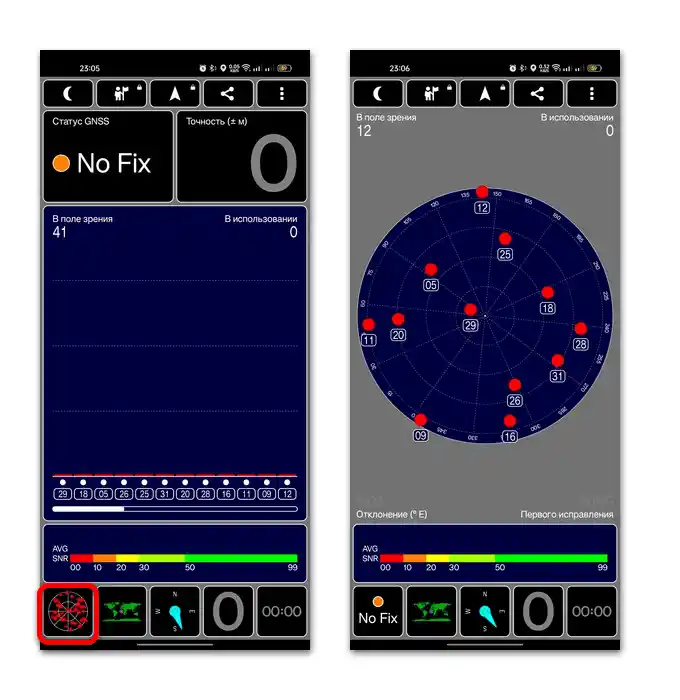
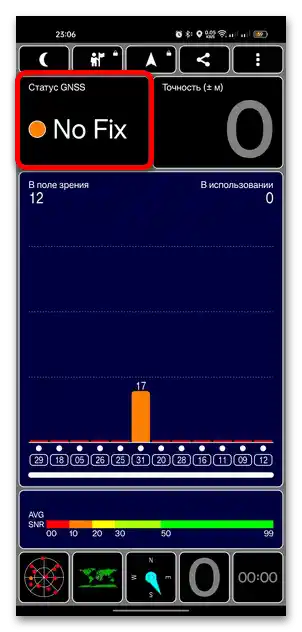
إذا لم يتمكن التطبيق من تحديد الموقع الدقيق وبالتالي معايرة GPS، حاول إعادة تشغيله (ربما حتى إعادة تشغيل جهاز Android)، ثم انقر على النقاط الثلاث الرأسية في الزاوية العليا اليمنى، من القائمة المنسدلة اختر "AGPS"، ثم – "مسح وتحديث".
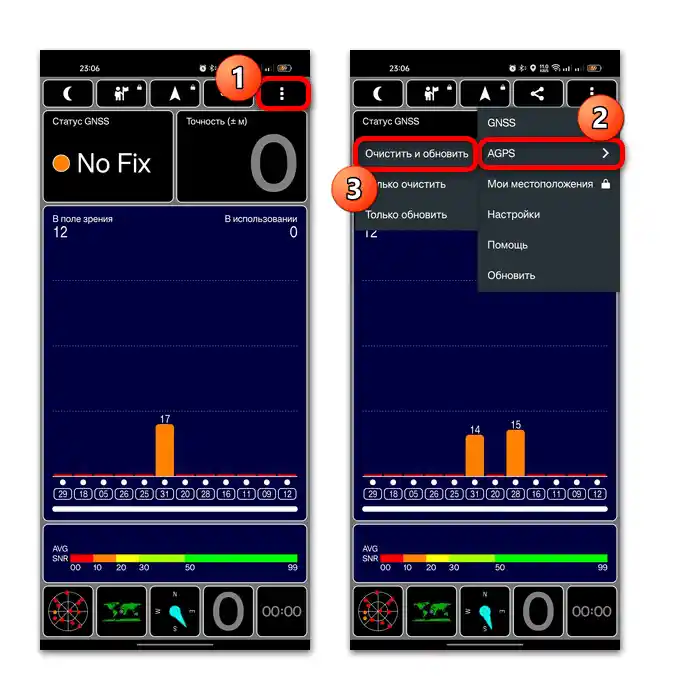
الطريقة 2: GPS Fix
أداة بسيطة ولكنها فعالة، تسمح بمعايرة GPS على جهاز Android بالتعاون مع خدمات مثل OsmAnd وRMaps وGoogle Maps وSygic، هي GPS Fix. مجموعة الميزات الأساسية متاحة للاستخدام المجاني، ولكن لتعطيل الإعلانات المدمجة، سيتعين عليك شراء النسخة المدفوعة من البرنامج.
استخدام التطبيق سهل للغاية – بعد التشغيل الأول، سيبدأ تلقائيًا عملية معايرة GPS. إذا لم يحدث ذلك، اضغط على زر "ابدأ التصحيح" وانتظر حتى انتهاء البحث عن الأقمار الصناعية المتاحة.
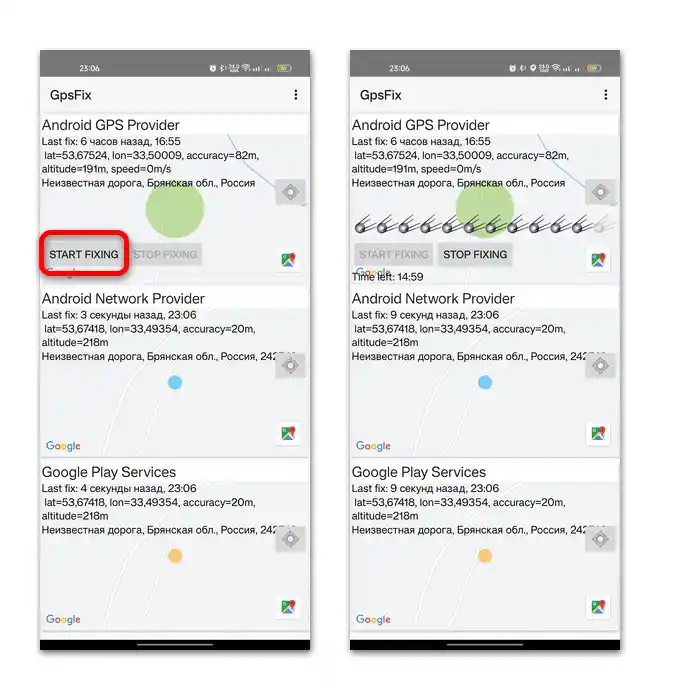
تتيح الأداة تتبع الموقع الجغرافي للجهاز بدقة أكبر على الخريطة وتصحيح عمل الأقمار الصناعية. الإعدادات قليلة، باستثناء اختيار مهلة البحث عن GPS.
الطريقة 3: GPS Status & Toolbox
يوفر تطبيق GPS Status & Toolbox أدوات لتحديد موقع جهاز Android بدقة أكبر.بمساعدته يمكنك إعادة ضبط جميع إعدادات وحدة GPS، ليتصل الجهاز المحمول بالأقمار الصناعية "من الصفر".
- قم بتثبيت البرنامج، ثم انقر على أي منطقة في النافذة لاستدعاء الشريط في الأعلى.
- اضغط على الثلاثة خطوط على اليسار، ثم انتقل إلى قسم "إدارة الحالة".
- في النافذة التي تظهر، اختر وظيفة "إعادة الضبط"، وإذا لم يساعد البدء البارد، قم بتحميل بيانات GPS إضافية (ستحتاج إلى اتصال بالإنترنت)، وهو في الحقيقة ليس حلاً للمشكلة.
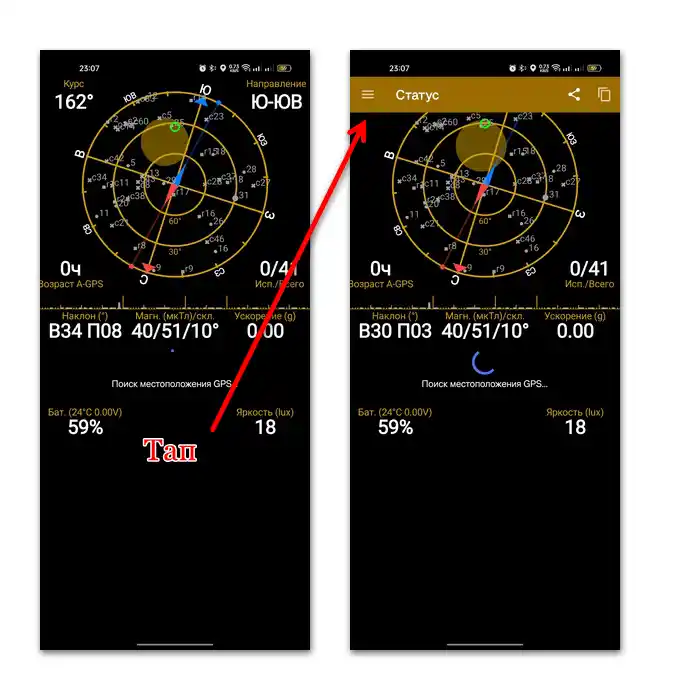
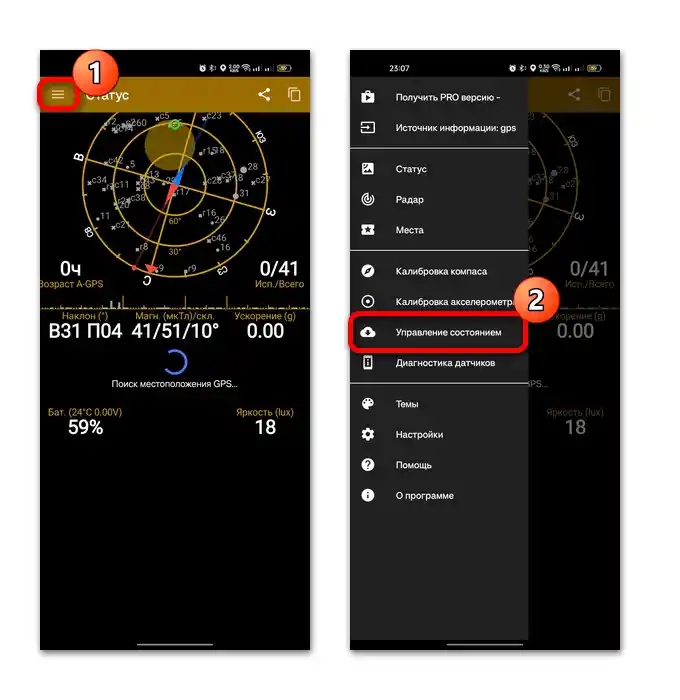
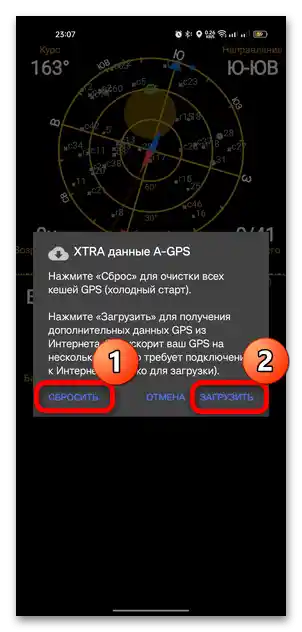
بعد تنفيذ الإجراءات، ستبدأ المعايرة التلقائية لـ GPS. بالإضافة إلى ذلك، التطبيق المعني مفيد جداً - في قسم "تشخيص المستشعرات"، تتوفر معلومات مفصلة حول كيفية عمل الوحدات المختلفة (مستشعر القرب أو الإضاءة، مقياس التسارع وغيرها).
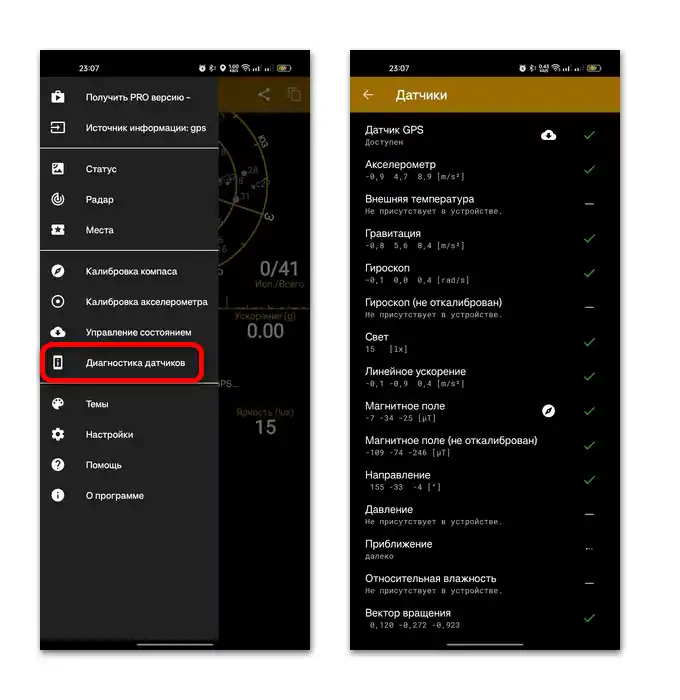
المشاكل المحتملة
أحياناً يواجه المستخدمون مشاكل في تحديد الموقع الجغرافي ومعايرة GPS. في هذه الحالة، يجب أولاً التحقق من الإشارة - في الأماكن المغلقة قد تكون أسوأ، لذا يجب الخروج إلى الفضاء المفتوح والتحرك بالجهاز لالتقاط أفضل إشارة.
تحقق مما إذا كانت خدمة تحديد الموقع مفعلة على جهاز Android الخاص بك.إذا كان الأمر كذلك، فإن إعادة تشغيل الوحدة (إيقاف تشغيل المستشعر ثم إعادة تشغيله أو تحويل الجهاز مؤقتًا إلى وضع الطيران) يساعد أحيانًا في حل أخطاء GPS.
لمزيد من التفاصيل: تفعيل الموقع على جهاز أندرويد
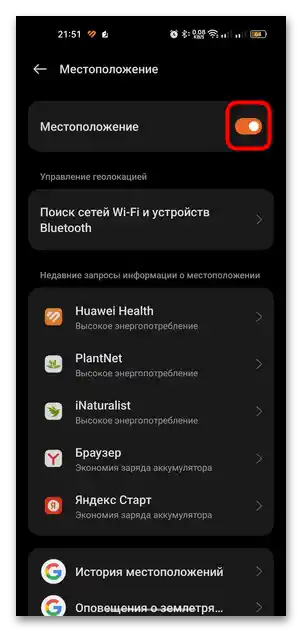
كما يجب تفعيل الميزات الإضافية التي تسمح بتحديد موقع الهاتف الذكي بدقة أكبر:
- في قسم "الموقع" في إعدادات النظام "الإعدادات"، ابحث عن خيار "البحث عن شبكات Wi-Fi وأجهزة Bluetooth"، ثم قم بتفعيل الخيار.
- إذا كان أندرويد يتفاعل مع خدمات Google، ابحث عن السطر "تحديد الموقع الجغرافي من Google" في نفس القسم، ثم قم بتفعيل ميزة "تحديد الموقع بدقة أكبر" باستخدام المفتاح.
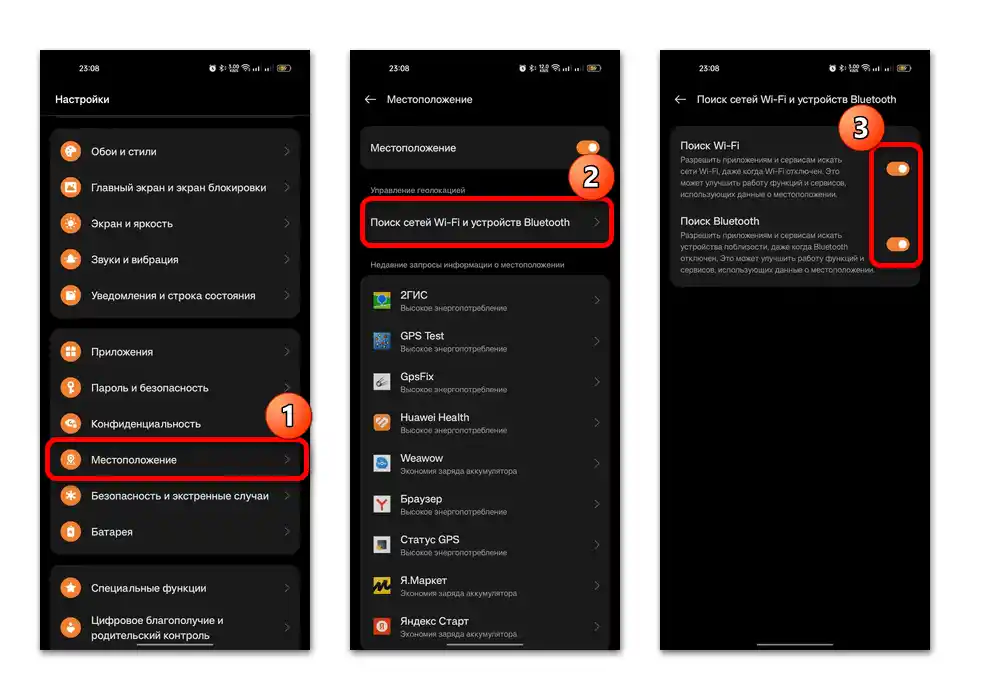
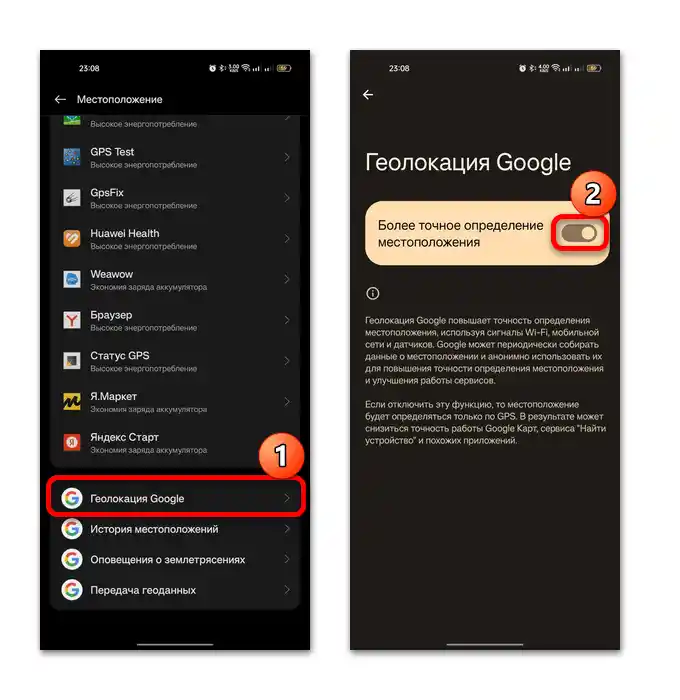
إذا لم تنجح أي من هذه الحلول، فهناك احتمال أن يكون وحدة GPS قد تعطلت على المستوى المادي. يحدث هذا بعد تعرض الجهاز لصدمة ميكانيكية (مثل ضربة قوية أو سقوط)، أو دخول الرطوبة وعوامل أخرى. في هذه الحالة، لا بد من التوجه إلى مراكز الخدمة المتخصصة، حيث يمكن للمتخصصين تشخيص سبب المشكلة وإصلاحها إذا أمكن. استبدال المكون في المنزل يكاد يكون مستحيلًا بدون المهارات والمعرفة والأدوات المناسبة.
يمكنك أيضًا الاطلاع على موادنا المنفصلة، حيث يتم وصف خوارزمية الإجراءات لضبط تحديد الموقع على جهاز أندرويد.
لمزيد من التفاصيل: ضبط تحديد الموقع على جهاز أندرويد